
還記得剛接觸相機拍照的時候,好像不太會調整光圈,快門,只知道拍照就用最大光圈,讓背景模模糊糊的,就自以為得意!
後來參加許多攝影課程,才知道原來適用主題有不一樣的景深表現。
就拿微距以及商品拍攝題材來說,為了保持題材的完整性,通常都需要縮小光圈得到較深的景深。
縮小光圈帶來較深的景深,但卻會直接影響到進光量,造成快門速度下降,需要依靠其他穩定工具才能提高成功率。
OLYMPUS至從E-M1開始,有一個方便使用者創造景深工具卻無需犧牲進光量的密技。
今天跟各位分享“景深合成 Focus BKT”的功能
1. 首先,按機器的MENU按鍵,選擇“相機2”的“包圍拍攝” ---> “開”

2. 選擇最下方的“Focus BKT”--->“開”。

3. 進入之後,我們看到深度合成的設定環境。如果您是使用E-M1 & E-M1 Mark II的使用者,恭喜你!因為你會有下面照片中“深度合成”的選項。

4. 進入“深度合成”選擇“開”。

5. 剛剛有提到E-M1 & E-M1 Mark II的機種有此選項,那這個選項有什麼不一樣的呢?
這個模式是一次拍攝8張照片,拍完之後,相機會自動幫你合成。(當使用這個選項,下面“設定拍攝張數”無法提供設定“。)

6. 當“深度合成”選擇“關”的時候,設定拍攝張數可以設定。


7. 可設定張數最多“999“張


8. “設定焦距相差”是設定每一張對焦點的位置,從對焦點開始往後延伸,如果拍攝物體較大,可以選擇較“寬”的選項,如果主體小,則選擇“窄”。

9. “閃燈充電時間”,如果拍攝的主體需要使用閃光燈補光,則可依據此選項設定快門釋放時間,使用O家閃燈則無需設定。


我們來看使用前與後的比較:
未使用“深度合成”,對焦點設定在青蛙公仔的左腳,當光圈設定在2.8的時候,青蛙膝蓋以後的部分完全模糊。

使用“深度合成”,對焦點設定在青蛙公仔的左腳,當光圈設定在2.8的時候,青蛙從腳開始到眼睛皆清楚。

有沒有發現使用深度合成的照片好像青蛙較為大隻,這是因為自動合成需要一些畫面進行比對,是正常的狀況請勿擔心,所以拍攝時,也須注意構圖的畫面。
範例比較:
未使用Focus BKT

使用Focus BKT

“深度合成”適用的鏡頭,請參閱下列網址:
http://digital-faq.olympus.co.jp/faq/public/app/servlet/qadoc?QID=006398
Focus BKT 深度合成執行時螢幕上的顯示:
螢幕正上方會有明顯BKT的字樣,另外相機會是用靜音高速連拍完成。
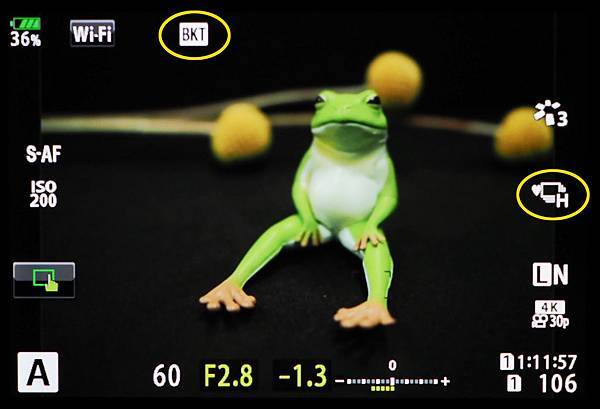
*那會有人問,如果機種不是上述(E-M1 & E-M1 Mark II)的該怎麼辦,其實就是使用“拍數張數設定”功能直接拍攝,然後再利用第三方軟體進行合成,這個會在之後的時間補上軟體教學,請拭目以待!


 留言列表
留言列表


